修改此控制項目會使頁面自動更新

Mac 版 GarageBand 中的資料庫
在「資料庫」中,你可以檢視目前所選音軌可用的 Patch,以及選擇新的 Patch。類別會顯示在左側,所選類別的 Patch 會顯示在右側。你可以搜尋 Patch,以及製作、儲存和刪除 Patch。
你可以檢視音軌可用的所有 Patch,或是只檢視特定聲音套件或製作人套件的 Patch。
當「鼓手」音軌已選取時,你可以在「資料庫」中選擇樂鼓類型和鼓手,其會套用至「鼓手」音軌中的所有區段。你也可以從「鼓手編輯器」左側為所選鼓手選擇預設組設定。
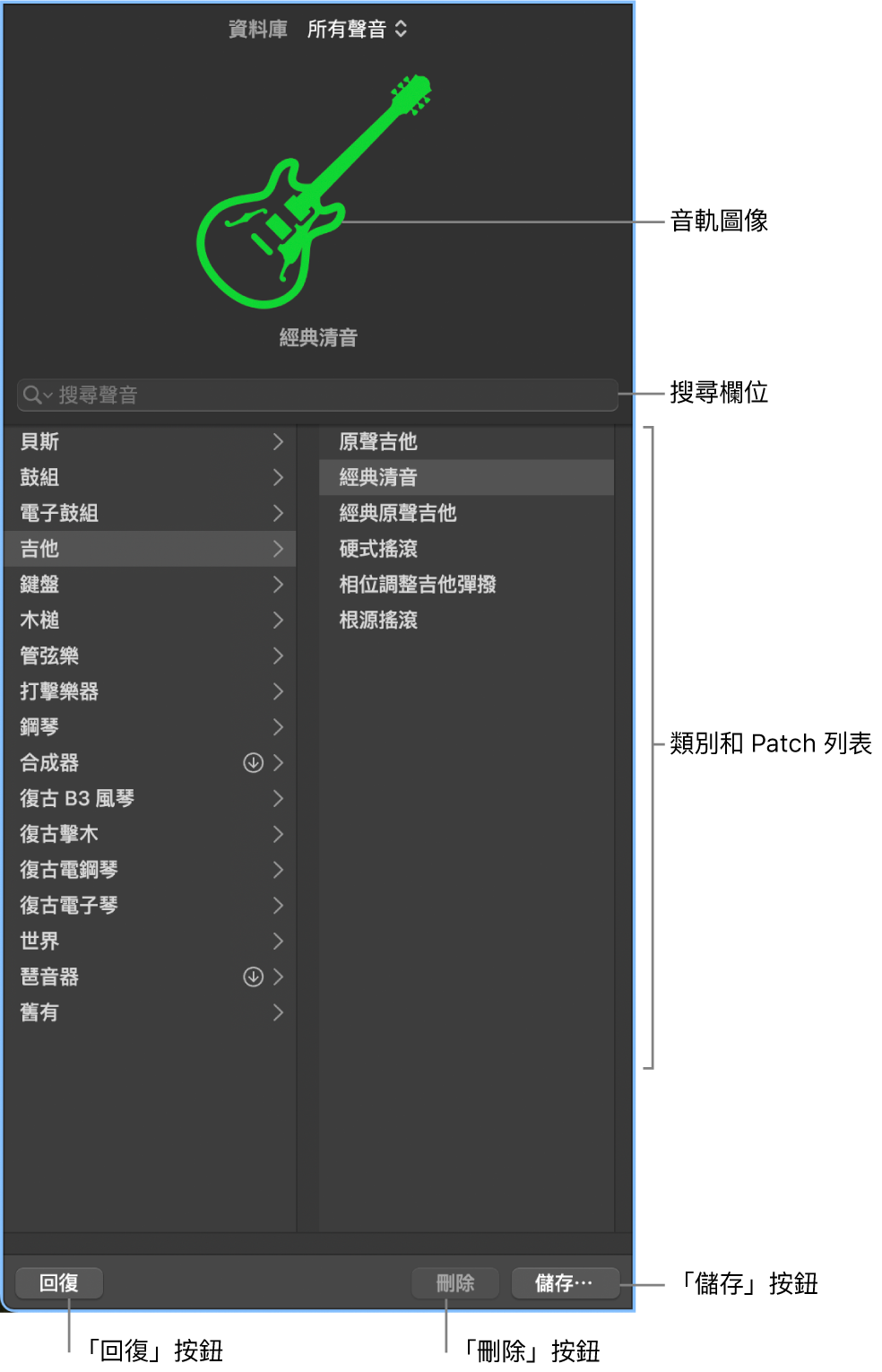
音軌圖像:所選音軌的圖像會顯示在「資料庫」上方。
「顯示方式」彈出式選單:選擇要顯示的 Patch。你可以顯示所有可用的 Patch,也可根據聲音套件過濾 Patch。
搜尋欄位:依照名稱快速搜尋 Patch。
類別和 Patch 列表:在左側搜尋類別,然後在右側選擇 Patch。
刪除按鈕:刪除儲存的 Patch。
儲存按鈕:將 Patch 以目前的設定另存為新的自訂 Patch。
回復按鈕:回復成原始 Patch 設定。
打開資料庫
在 Mac 版 GarageBand 中,執行下列其中一項操作:
按一下控制列中的「資料庫」按鈕
 。
。選擇「顯示方式」>「顯示資料庫」。
如需更多關於在「資料庫」中選擇 Patch 的資訊,請參閱:Mac 版 GarageBand 中的 Patch 簡介。
感謝您的寶貴意見。